Lors du lancement de certains, pas les plus récents, mais programmes nécessaires sous Windows 10, 8 et Windows 7, l'utilisateur peut rencontrer l'erreur « L'application n'a pas pu démarrer car sa configuration côte à côte est incorrecte - dans les versions anglaises de Windows ».
Cette instruction vous expliquera étape par étape comment corriger cette erreur de plusieurs manières, dont l'une vous aidera très probablement et vous permettra d'exécuter un programme ou un jeu qui signale des problèmes avec la configuration parallèle.
Correction d'une configuration parallèle incorrecte en réorganisant le redistribuable Microsoft Visual C++
La première façon de corriger l'erreur n'implique aucun diagnostic, mais est la plus simple pour un utilisateur novice et fonctionne le plus souvent sous Windows.
Dans la grande majorité des cas, la raison du message « L'application n'a pas pu démarrer car sa configuration parallèle est incorrecte » est un fonctionnement incorrect ou des conflits du logiciel installé des composants redistribuables Visual C++ 2008 et Visual C++ 2010 requis pour exécuter l'application. programme, et les problèmes avec eux sont relativement faciles à résoudre.
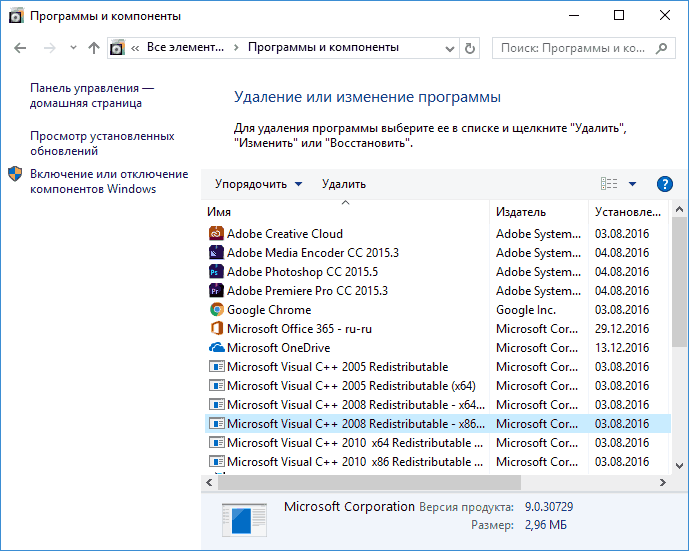
Vous pouvez télécharger les packages Visual C++ 2008 SP1 et 2010 à l'adresse suivante pages officielles(pour les systèmes 64 bits, installez les versions x64 et x86, pour les systèmes 32 bits - uniquement la version x86) :
- Microsoft Visual C++ 2008 SP1 32 bits (x86) - https://www.microsoft.com/ru-ru/download/details.aspx?id=5582
- Microsoft Visual C++ 2008 SP1 64 bits - https://www.microsoft.com/ru-ru/download/details.aspx?id=2092
- Microsoft Visual C++ 2010 SP1 (x86) - https://www.microsoft.com/ru-ru/download/details.aspx?id=8328
- Microsoft Visual C++ 2010 SP1 (x64) - https://www.microsoft.com/ru-ru/download/details.aspx?id=13523
Après avoir installé les composants, redémarrez votre ordinateur et essayez d'exécuter le programme qui a signalé l'erreur. S'il ne démarre pas cette fois, mais que vous avez la possibilité de le réinstaller (même si vous l'avez déjà fait auparavant) - essayez-le, cela fonctionnera peut-être.
Remarque : dans certains cas, bien que rares aujourd'hui (pour les programmes et jeux plus anciens), vous devrez peut-être effectuer les mêmes étapes pour les composants Microsoft Visual C++ 2005 SP1 (facilement trouvables sur le site officiel de Microsoft).
Moyens supplémentaires pour corriger l'erreur
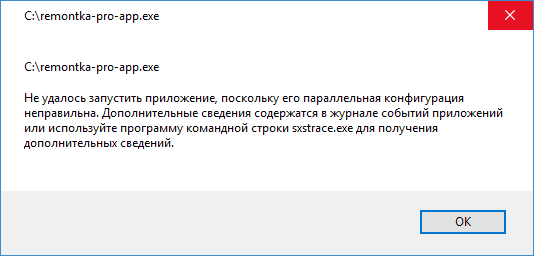
Le texte intégral du message d'erreur en question est « L'application n'a pas pu démarrer car sa configuration parallèle est incorrecte. Consultez le journal des événements d'application pour plus d'informations ou utilisez l'outil de ligne de commande sxstrace.exe pour plus d'informations. Sxstrace est un moyen de diagnostiquer quelle configuration parallèle du module est à l'origine du problème.
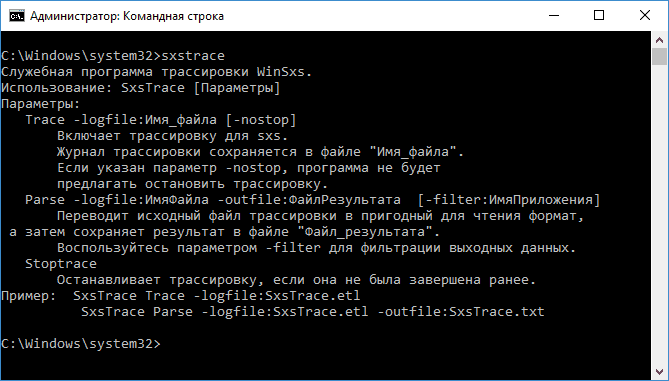
Pour utiliser le programme sxstrace, exécutez une invite de commande en tant qu'administrateur, puis suivez ces étapes.
- Entrez la commande sxstrace trace -fichier journal :sxstrace.etl(vous pouvez spécifier un chemin différent vers le fichier journal etl).
- Lancer le programme provoquant l'apparition erreurs, fermez (cliquez sur « OK ») la fenêtre d’erreur.
- Entrez la commande sxstrace analyse -logfile:sxstrace.etl -outfile:sxstrace.txt
- Ouvrez le fichier sxstrace.txt
Dans le journal d'exécution de la commande, vous verrez des informations sur le type d'erreur survenue, ainsi que version exacte (versions installées peut être consulté dans « Programmes et fonctionnalités ») et le nombre de bits des composants Visual C++ (si tel est le cas), nécessaire au fonctionnement cette application et utilisez ces informations pour installer le package souhaité.
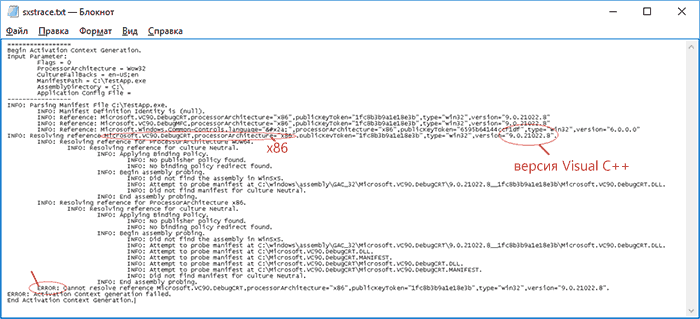
Une autre option qui peut aider, ou au contraire causer des problèmes (c'est-à-dire ne l'utiliser que si vous savez comment et êtes prêt à résoudre les problèmes avec Windows) consiste à utiliser l'Éditeur du Registre.
Ouvrez les branches de registre suivantes :
- HKEY_LOCAL_MACHINE\ LOGICIEL\ Microsoft\ Windows\ CurrentVersion\ SideBySide\ Winners\ x86_policy.9.0.microsoft.vc90.crt_(character_set)\ 9.0
- HKEY_LOCAL_MACHINE\ LOGICIEL\ Microsoft\ Windows\ CurrentVersion\ SideBySide\ Winners\ x86_policy.8.0.microsoft.vc80.crt_(character_set)\ 8.0
Veuillez noter la valeur « Par défaut » et la liste des versions dans les valeurs ci-dessous.

Si la valeur par défaut n'est pas égale à nouvelle version dans la liste, puis modifiez-le pour qu'il devienne égal. Après cela, fermez l'éditeur de registre et redémarrez votre ordinateur. Vérifiez si le problème a été résolu.
Sur ce moment le temps - ce sont toutes des façons de corriger une erreur réglage incorrect configuration parallèle que je peux proposer. Si quelque chose ne fonctionne pas ou si vous avez quelque chose à ajouter, je vous attends dans les commentaires.
Salut rez steam, l'interface est erreur commune au lancement de Paladins
Vous devez accéder au dossier .../Binaries/Redist dans le répertoire du jeu. Si vous savez où trouver ce dossier, passez directement à l'étape 2 :
1) Pour corriger cette erreur lors du lancement de Paladins, vous devez faire un clic droit sur le jeu dans votre bibliothèque Steam (ou sur le raccourci du jeu sur votre bureau) et sélectionner « Propriétés ». Ensuite, allez dans l'onglet « Fichiers locaux » et sélectionnez « Afficher fichiers locaux" Vous vous retrouverez dans le dossier du jeu, où vous devrez vous rendre dans le dossier .../Binaries/Redist (ou regarder chemin complet dans la colonne « Objet » si vous avez cliqué sur le raccourci du jeu sur le bureau.
2) Dans le dossier Redist, recherchez et exécutez en tant qu'administrateur fichier d'installation InstallezHirezService.exe. Suivez les instructions à l'écran et installez-le. Le chemin standard vers ce fichier, si Paladins est installé sur Steam, devrait ressembler à ceci : .../Steam/steamapps/common/Paladins/Binaries/Redist. Pour exécuter l'installation en tant qu'administrateur, vous devez cliquer avec le bouton droit sur le fichier InstallHirezService.exe et sélectionner « Exécuter en tant qu'administrateur ».
3) Lors de la prochaine tentative de démarrage Jeux Steam réinstallera/redémarrera les bibliothèques nécessaires pour exécuter le jeu et il vous suffira de vous connecter au lanceur et de jouer !
Erreur Paladins 0xc000007b
Si Paladins affiche l'erreur 0xc000007b au démarrage, les étapes suivantes vous aideront :
Sur le site officiel de Microsoft, téléchargez le package redistribuable Microsoft Visual C++ 2010 SP1 x86 et x64. DANS Dossier Windows des dossiers System32 et SysWow63, supprimez les fichiers msvcr100.dll et msvcp100.dll. Installez maintenant Visual Studio que vous avez récemment téléchargé.
Si cette méthode n'a pas aidé, vous avez installé un système d'exploitation 64 bits et vous êtes complètement désespéré, alors vous pouvez essayer d'installer Windows x86 et d'exécuter le jeu dessus. Cela aide certaines personnes.
Erreur Les informations de connexion soumises ne sont pas valides"
Si vous obtenez cette erreur lors du démarrage du jeu Paladins, les deux façons suivantes de la résoudre vous aideront :
Méthode numéro 1 :
1. Si vous êtes connecté au lanceur Paladins, déconnectez-vous (déconnexion) en utilisant le menu dans son coin supérieur gauche.
2. A l'aide du RMB (bouton droit de la souris), cliquez sur le raccourci Paladins sur votre bureau et sélectionnez « Propriétés » (Si vous lancez Paladins via le client Steam, et non via le raccourci du bureau, lisez le point 6)
3. Dans la colonne « Objet », mettez un espace après le dernier mot et écrivez « nologin » sans les guillemets. Acceptez les modifications et fermez cette fenêtre
4. Cliquez à nouveau avec le bouton droit sur le raccourci et sélectionnez « Exécuter en tant qu'administrateur »
5. Si Paladins ne démarre toujours pas après ces opérations, vous pouvez essayer d'activer « Mode sans échec" Vous pouvez définir cette option en cliquant sur le symbole d'engrenage dans le coin inférieur gauche du lanceur dans la ligne avec les options supplémentaires. paramètres de lancement. Après cela, déconnectez-vous et relancez le client du jeu Paladins en tant qu'administrateur.
6. Si vous lancez Paladins en utilisant Client Steam, puis recherchez ce jeu dans votre « Bibliothèque » et faites un clic droit dessus. Sélectionnez Propriétés. Ensuite - « Options de lancement » et tapez « nologin » dans la ligne sans guillemets. Après cela, essayez de démarrer le jeu.
Méthode numéro 2 :
Si la méthode n°1 ne vous a pas aidé, alors rendez-vous sur le site officiel de Paladins et connectez-vous avec votre compte Hi-rez. Grâce à cette opération, Paladins apparaîtra dans la liste des jeux Hi-Rez installés sur votre ordinateur, après quoi vous pourrez commencer à créer votre personnage.
Parfois, lors de l'installation de Smite, les joueurs rencontrent un problème lorsque le lanceur ne démarre pas ou produit diverses erreurs au lancement. Examinons ces cas et les moyens de résoudre les problèmes qui surviennent lors de l'installation.
1. Le lanceur Smite ne se lance pas (rien ne se passe lorsque vous double-cliquez sur le programme)
Problème: Il est fort probable que vous n'ayez pas téléchargé le fichier programme lui-même ou que le lanceur téléchargé s'est avéré défectueux.Solution: Téléchargez le lanceur depuis le site officiel du programme http://www.smitegame.com/download/
2. Lorsque vous double-cliquez, l'erreur Smite « Le programme a cessé de fonctionner » apparaît.
La solution à ce problème est décrite en détail dans l'articleErreurs du lanceur
Le jeu a fonctionné, puis vous l'avez supprimé, et lorsque vous avez essayé de l'installer à nouveau, le lanceur a commencé à afficher diverses erreurs et n'a pas installé le jeu ni installé de raccourcis qui n'ont pas lancé le fichier exe du jeu (qui, d'ailleurs , n'a pas pu être installé du tout).Problème: tout cela est dû au fait qu'il existe des entrées dans le registre système concernant l'installation précédente du jeu, et nouveau lanceur ne peut pas installer le programme correctement et remplacer/supprimer ces entrées.
Solution: vous devez supprimer complètement Smite de votre ordinateur, puis nettoyer le registre avec n'importe quel programme de nettoyage, par exemple CCleaner, puis télécharger le lanceur depuis le site officiel et l'exécuter, le problème devrait être résolu.
3. Exécuter Smite peut endommager votre ordinateur
Lorsque j'essaie de lancer le lanceur, une fenêtre s'ouvre programme antivirus avec un avertissement indiquant que son exécution pourrait endommager votre ordinateur.Cause: vous n'avez pas téléchargé le lanceur depuis le site officiel, ce qui signifie qu'une sorte de virus peut y être intégré ; Un logiciel antivirus peut bloquer le fonctionnement d'un programme, même s'il ne contient pas de virus, en raison de la sensibilité accrue du fonctionnement des programmes.
Solution: configurer correctement le fonctionnement du programme antivirus (sensibilité aux actions du programme) ou ajouter le programme à la liste d'exclusions de l'analyse d'activité. Si le programme antivirus ne permet pas au lanceur de démarrer à partir des portails Warez, il est préférable de supprimer un tel programme et de le télécharger fichier original sur le site officiel de Smite.
4. Chemin ou nom de fichier invalide (le programme ne peut pas trouver...)
Le lanceur commence à fonctionner, mais pendant le processus, il génère des erreurs telles que « Chemin ou nom de fichier invalide (le programme ne peut pas trouver...) »Cause: vous essayez d'installer un programme dans un répertoire dont le chemin d'accès est constitué non seulement de caractères latins, mais aussi de caractères cyrilliques, par exemple, C:\Programmes\jeux\smite
Solution: réinstallez le programme dans un répertoire dont le chemin est constitué exclusivement de caractères latins, par exemple, C:\Program files\games\smite.
Rappel!
Pour bon fonctionnement Le lanceur et les jeux doivent être installés sur l'ordinateur :- .FILET Versions du cadre 4,5 ou supérieur.
- DirectX.
- Microsoft Visual C++ 2005, 2008 et 2010 (pour 64 systèmes de bits versions x86 et x64).
- Derniers pilotes pour cartes vidéo.
- Beaucoup de divers programmes et des jeux qui interfèrent avec le travail de chacun.
- Il existe de nombreux programmes et jeux différents qui occupent toute la RAM.
- Divers programmes de piratage et de piratage qui modifient les fichiers du jeu à la volée.
Si vous rencontrez d'autres problèmes lorsque vous travaillez avec le lanceur, il existe un moyen de résoudre ces problèmes.
Instructions vidéo pour l'utilisation du lanceur
Permanent Mises à jour Windows conduit au fait qu'un certain nombre de programmes ne fonctionnent pas sur versions modernes systèmes d'exploitation. Tous les développeurs ne maintiennent pas leurs jeux et applications à jour, ce qui peut entraîner des erreurs lors de la tentative de lancement. La plupart de ces erreurs peuvent être résolues en installant la compatibilité, mais pas toutes. Si un message apparaît lorsque vous lancez l'application indiquant que la configuration parallèle est incorrecte, cela peut être corrigé de plusieurs manières, qui seront abordées ci-dessous.
La configuration parallèle est incorrecte : qu'est-ce que cela signifie ?
salle d'opération Système Windows lorsqu'une erreur se produit " Configuration parallèle incorrect » indique indépendamment à l’utilisateur ce qui doit être fait pour le diagnostiquer. La boîte de message d'erreur indique que vous pouvez consulter le journal des événements de l'application pour plus d'informations sur la cause de l'erreur. Si le programme ne l'a pas, vous pouvez utiliser la commande sxstrace.exe, qui vous permet de déterminer quel module spécifique utilisé a une configuration parallèle incorrecte.
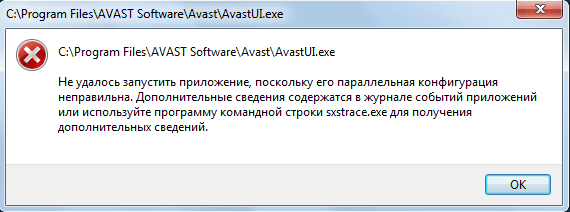
Pour diagnostiquer la cause de l'erreur à l'aide de sxstrace.exe, vous devez procéder comme suit :
- Exécutez la ligne de commande en tant qu'administrateur ;
- Exécutez la commande suivante : sxstrace trace /logfile:sxstrace.etl
- Ensuite, exécutez l'application qui signale que la configuration parallèle est incorrecte. Lorsqu'un message d'erreur apparaît, cliquez sur OK et revenez à ligne de commande;
- Exécuter sur la ligne de commande : sxstrace parse /logfile:sxstrace.etl /outfile:sxstrace.txt
Attention : si nécessaire, vous pouvez modifier le chemin d'accès au journal etl et le nom final du fichier txt.

Après avoir terminé les étapes décrites ci-dessus, il ne reste plus qu'à ouvrir le fichier txt créé à l'aide du Bloc-notes ou d'un autre éditeur de texte et étudier les résultats.
La configuration parallèle est incorrecte : comment y remédier
Il n'est pas du tout nécessaire d'effectuer les diagnostics décrits ci-dessus, mais cela permet souvent de comprendre la cause de l'erreur en question. Pour résoudre le problème et que le message « La configuration parallèle est incorrecte » n'apparaisse plus au démarrage du programme, il suffit le plus souvent de résoudre le conflit entre Windows et le package Visual C++ ou d'apporter quelques modifications au registre. Examinons les deux options ci-dessous.
La configuration parallèle est incorrecte en raison de Visual C++
Lors de l'installation de jeux et d'applications avec eux sur un ordinateur, un package supplémentaire est le plus souvent installé. logiciel. DANS ce paquet Des bibliothèques de Visual C++ 2008, Visual C++ 2010, etc. peuvent être présentes. S'ils entrent en conflit avec Windows, un message « La configuration parallèle est incorrecte » apparaîtra. Dans une telle situation, vous pouvez corriger l'erreur comme suit :

Après cela, l'erreur « La configuration parallèle est incorrecte » ne devrait plus vous déranger.
Attention : Si, après avoir suivi les instructions décrites ci-dessus, le programme qui a provoqué une erreur au démarrage refuse de s'ouvrir, essayez de le réinstaller.
La configuration parallèle est incorrecte en raison d'une erreur de registre
Une autre raison pour laquelle l'erreur « La configuration parallèle est incorrecte » apparaît est des problèmes dans le registre. Si les versions de bibliothèque par défaut définies par le système diffèrent des dernières options établies, alors le défaut en question peut survenir.
Pour résoudre le problème, exécutez l'Éditeur du Registre. Pour cela, appuyez sur Windows + R sur votre clavier et entrez la commande dans la fenêtre « Exécuter » regedit. L'éditeur de registre s'ouvrira, dans lequel vous devrez suivre le chemin :
HKEY_LOCAL_MACHINE – LOGICIEL – Microsoft – Windows – CurrentVersion – SideBySide – Gagnants - x86_policy.9.0.microsoft.vc90.crt_ (diverses lettres et chiffres) - 9.0
Dans cette section, vous verrez une valeur par défaut et deux options. Veuillez noter que le nom du paramètre correspond à la valeur par défaut. S'ils ne correspondent pas, modifiez la valeur par défaut afin qu'elle soit identique au nom du paramètre.
Salut tout le monde! Se battre contre d’autres joueurs est toujours plus difficile que se battre contre des foules stupides, ce qui veut dire que c’est toujours plus intéressant. Le fait est que chez Smythe, ce n'est pas n'importe qui qui se bat, mais les vrais dieux - Thor, Fenrir, Aphrodite, Apollo, Osiris et bien d'autres. Vous trouverez ci-dessous un guide sur la façon de créer un compte dans ce merveilleux jouet afin de mettre la pression sur tous les autres joueurs.
Téléchargez le jeu et créez un compte
Tout d’abord, allez sur le site officiel et cliquez sur l’onglet Compte (en haut à gauche), puis sélectionnez Créer un compte. Une fenêtre apparaîtra devant vous où vous devrez saisir un nom d'utilisateur (c'est-à-dire trouver un identifiant), saisir un mot de passe deux fois et une fois. adresse e-mail. Ce n'est pas tout : vous trouverez ci-dessous trois cases à cocher. Le premier est destiné à ceux qui ont un lien de parrainage). Étant donné que des jurons sophistiqués peuvent parfois apparaître dans le chat du jeu, les développeurs ont prévu une deuxième case, que vous devez cocher si vous avez plus de 13 ans (hehe). La coche dans la case du bas vous permettra de vous inscrire à la newsletter ; décidez vous-même si vous en avez besoin ou non. Ensuite, cliquez sur OK et vous vous inscrirez sur Smite et créerez directement un compte.
Dans la fenêtre qui s'ouvre, lisez les félicitations pour sa création et cliquez sur « Télécharger maintenant ». Ça y est, le chargement a commencé !
Comment installer le client ? Oui, c'est très simple : exécutez le fichier « exe » téléchargé et le jeu s'installera tout seul. C'est dommage, bien sûr, qu'il ne soit pas possible de jouer en russe, mais pour être honnête, ce n'est pas particulièrement nécessaire - il n'y a pas de quêtes, vous n'aurez pas à lire de longues feuilles de texte, l'interface est pratique et compréhensible. Et vous pouvez discuter dans toutes les langues.
À propos de toutes sortes de problèmes
Que faire si le client ne démarre pas ou plante lors du chargement ? Tout d’abord, assurez-vous que les éléments pertinents sont ceux qui posent le plus souvent des problèmes. Si, après avoir cliqué sur le lanceur, l'erreur « ligne de commande invalide » apparaît, essayez de réinstaller le jeu sur un autre lecteur logique. Par défaut, tous les jeux sont généralement installés sur disque système C dans le dossier Program Files, c’est là que doit se trouver votre Smythe. Si cela ne résout toujours pas le problème, le problème peut provenir de l'ordinateur lui-même : il se peut que certains pilotes ou autres logiciels nécessaires soient manquants.
Cependant, pour être honnête, le problème d’un conflit de startup avec Smythe est si rare qu’il ne vaut pas la peine d’y réfléchir à l’avance. Une autre chose est que l'installation du client (après tout, il pèse 10 Go) prend un temps indécemment long, même si vous souhaitez déjà ouvrir rapidement le jouet et choisir votre premier héros. Eh bien, vous ne pouvez rien y faire, vous devrez attendre. Mais quand vous attendez, vous l'aimerez certainement, le jouet est de très belle facture. De plus, il est facile à comprendre même pour un débutant, malgré l'absence d'interface russe. Et s'il y a quelque chose d'incompréhensible, bienvenue chez nous - abonnez-vous aux mises à jour et invitez des amis, c'est plus amusant de jouer ensemble et nous vous dirons comment jouer. Au revoir tout le monde.
